삼성 프린터 드라이버를 다운로드하는 방법과 설치 방법을 안내해드리려고 적은 글입니다. 프린터를 사용하면서 작동이 안 되는 가장 큰 이유가 제대로 된 드라이브를 설치하지 않아서라는데요. 이번 글을 보고 제대로 된 드라이브를 다운로드하여 설치해보시기 바랍니다.

최근에 출시되고 있는 프린터는 제조사 고유의 프린터 드라이브를 사용해야지 아무런 문제 없이 사용할 수 있습니다. 많은 프린터 회사 중에서 오늘은 삼성 프린터 드라이브에 대해 알아보겠습니다.
삼성 프린터 드라이버 다운로드하기
드라이버를 다운로드하기 위해 우선 삼성전자 다운로드센터에 접속해야 합니다. 포털사이트에서 삼성 프린터 드라이버를 검색하거나 아래에 홈페이지 링크를 남겨두겠으니 이쪽으로 접속하셔도 됩니다.
다운로드센터에 접속했다면 아래의 다운로드 매뉴얼, 다운로드 메뉴에서 PC, 프린터 항목을 선택해줍니다. PC, 프린터 항목을 선택한 후에 프린터, 복합기, 소모품 항목을 선택해주세요.
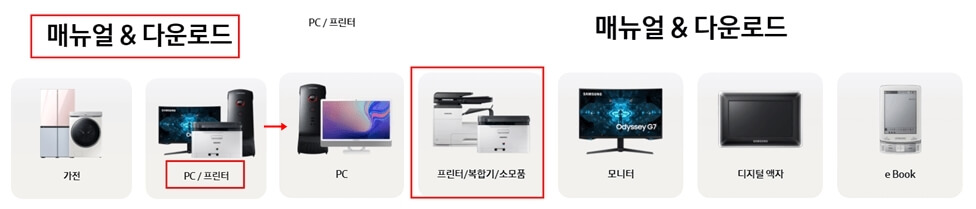
프린터 항목에서 사용하는 프린터의 종류를 선택합니다. 레이저 프린터, 컬러 복합기, 포토 프린터 다양한 종류가 있으니 프린터 드라이버를 다운로드하기 전에 자신이 어떤 제품을 사용하는지 알아둘 필요가 있을 거 같네요.
제품 모델명을 안다면 검색창에 바로 입력해서 드라이버를 빠르게 찾을 수 있습니다.
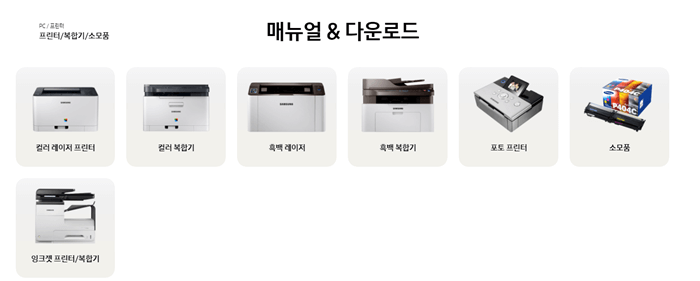
프린터의 종류를 고르고 제품 모델명 선택을 눌러줍니다. 그러면 사진과 같이 프린터 모델명과 프린터 사진이 나옵니다. 모델명을 모르겠다면 사진을 보고 프린터를 찾아 선택해주세요.
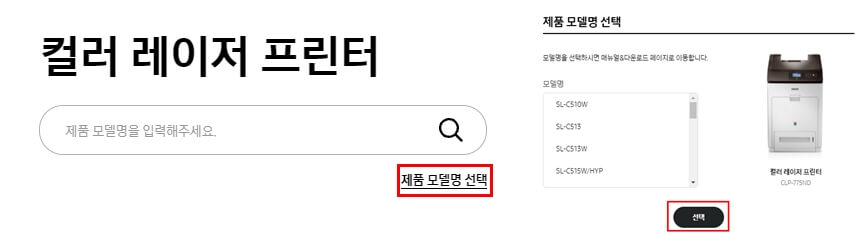
모델을 선택하고 프린터 드라이브를 다운로드해줍니다. 컴퓨터의 운영체제에 맞는 드라이브를 다운로드해야 되니 운영체제를 확인하고 다운로드를 진행해주세요. 자신의 컴퓨터와 맞지 않는 드라이브를 설치해봤자 프린터는 작동하지 않습니다.

운영체제에 맞는 드라이브를 다운로드했다면 더블 클릭하여 설치해주면 됩니다.
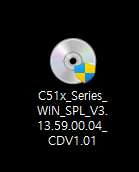
이번 글에서는 삼성 프린터 드라이브 다운로드 방법에 대해 알아봤습니다. 프린터의 모델명만 알고 있어서 쉽게 설치할 수 있으니 너무 어렵게 생각하지 마시고 따라 해 보시기 바랍니다.
'유틸리티' 카테고리의 다른 글
| 곰플레이어 무료 다운로드 (0) | 2021.10.20 |
|---|---|
| MBC 라디오 미니 다운로드 (0) | 2021.10.18 |
| 폴라리스 오피스 무료 다운로드 (0) | 2021.10.15 |
| HP 프린터 드라이버 다운로드 (0) | 2021.10.14 |
| 캐논 프린터 드라이버 다운로드 (0) | 2021.10.11 |



